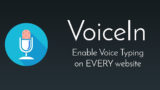勝間さんおススメの音声入力ブログを書いてみる
勝間和代さんが、入力は音声でやっているという記事を見ました。
さすがです!ガジェット半端ない!
最新機種に囲まれていました!
そこまでは求めていないけれど…
そういえばうちにはマイクはある!
早速、投稿が劇的に早くなるか、音声入力を試してみました
私のブログは WordPress です。
これに相性のいいプラグインを探したのですがよくわからず、
Google ドキュメントで下書きすることにしました。
Googleドキュメントには、結構優秀な音声入力があります。
Googleドキュメントで音声入力の手順
① Google ドキュメントを起動
② 白紙画面を用意
③ ツール⇒音声入力
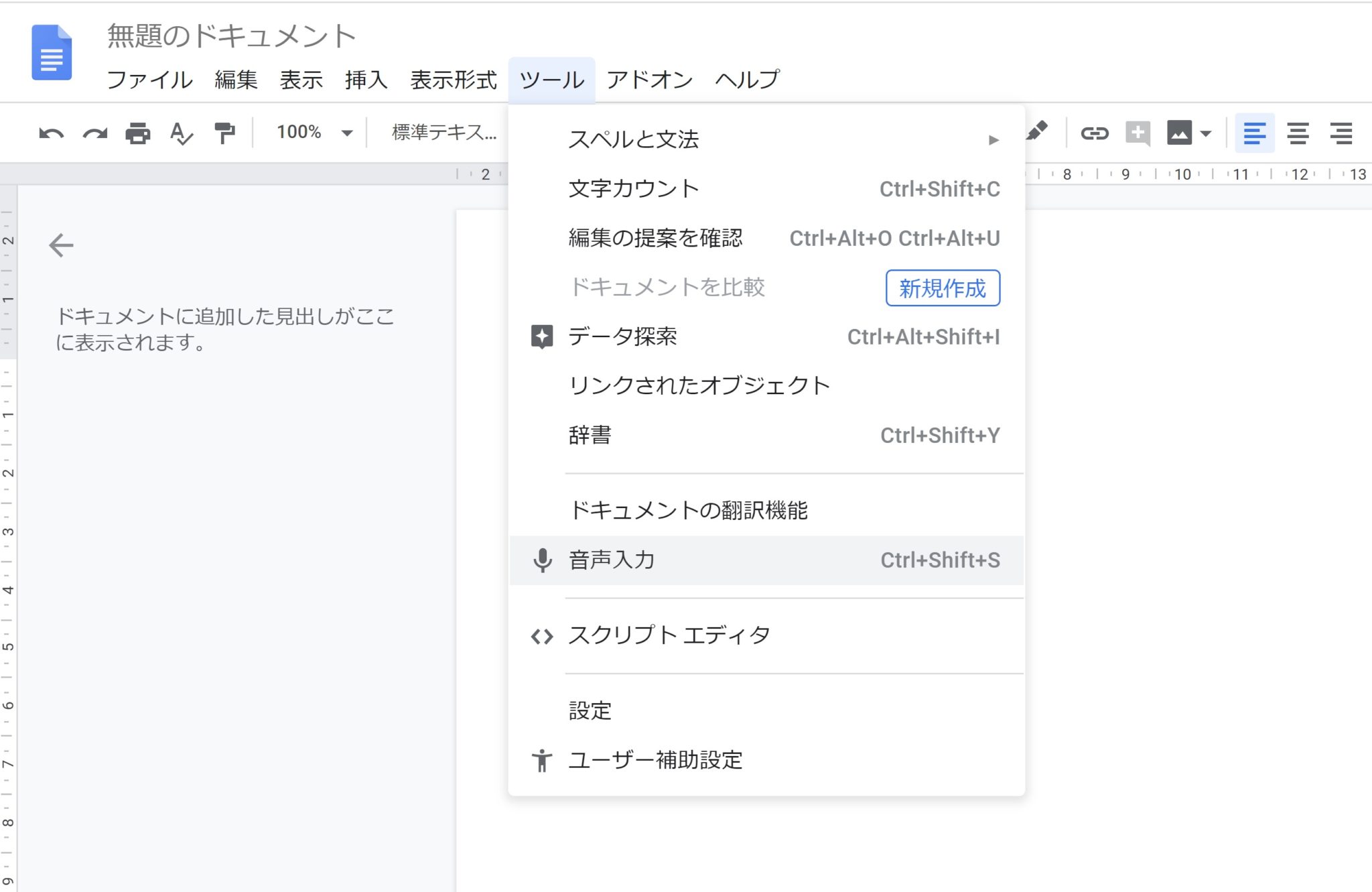
④ マイクマークを押す
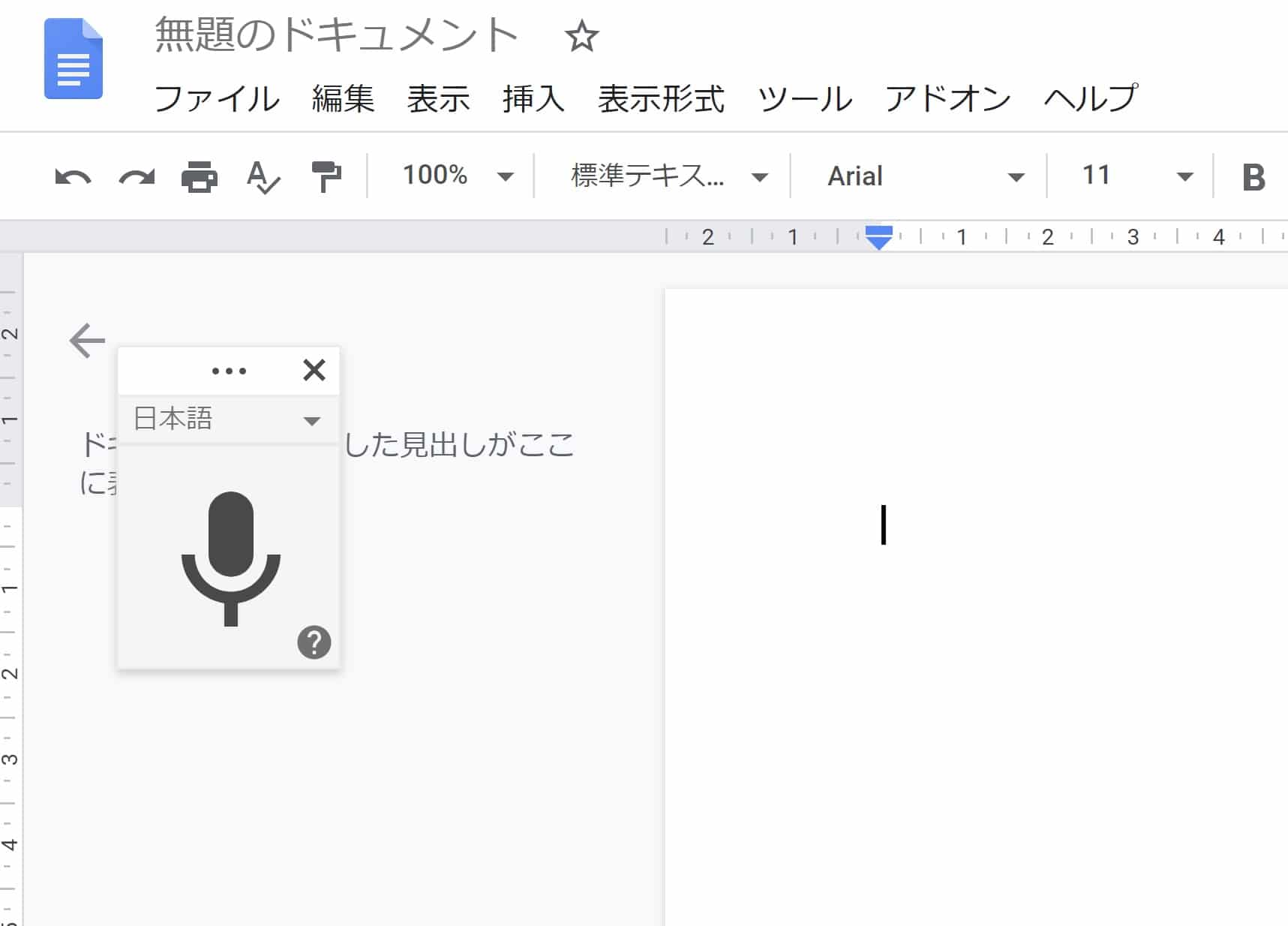
⑤ 入力した原稿の推敲
⑥ コピー⇒ WordPress の編集画面にペースト
さてここまで入力は、30秒~1分ぐらいでしょうか
私としてはめちゃめちゃ速い!!
WordPress の編集画面になったら写真や見出しなどを整えて投稿!
Voice Inで、音声入力してみる
ワードプレスを立ち上げたまま、どうにか音声入力ができないか?
その後、いろいろ調べていたら、Voice InというGoogle chromeの拡張機能があるとわかりましたので、追記します。
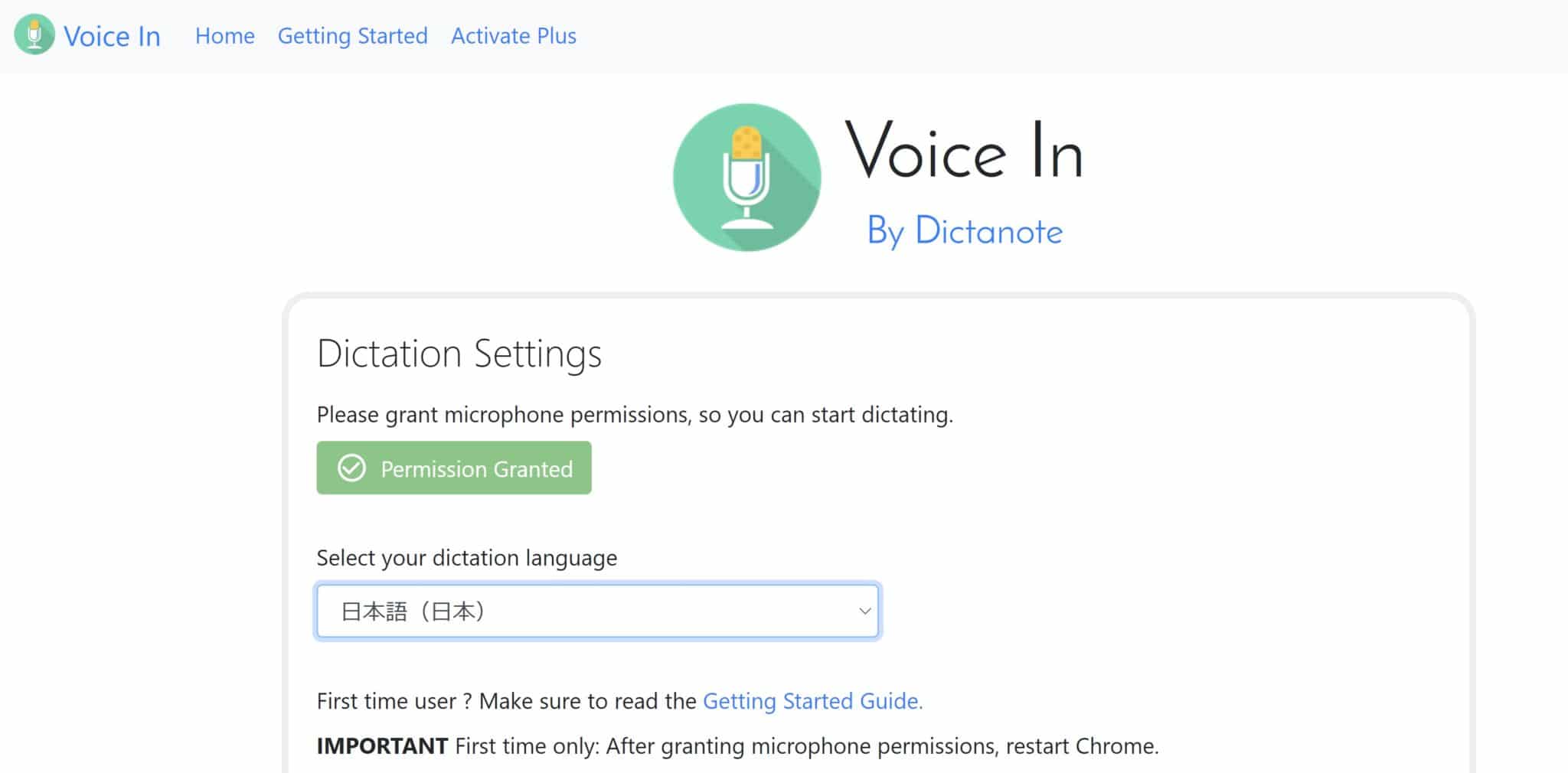
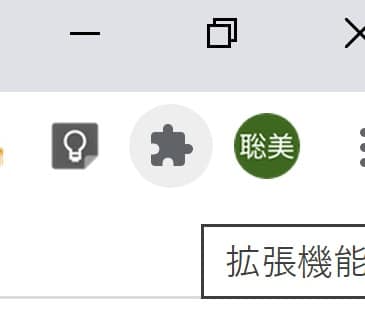
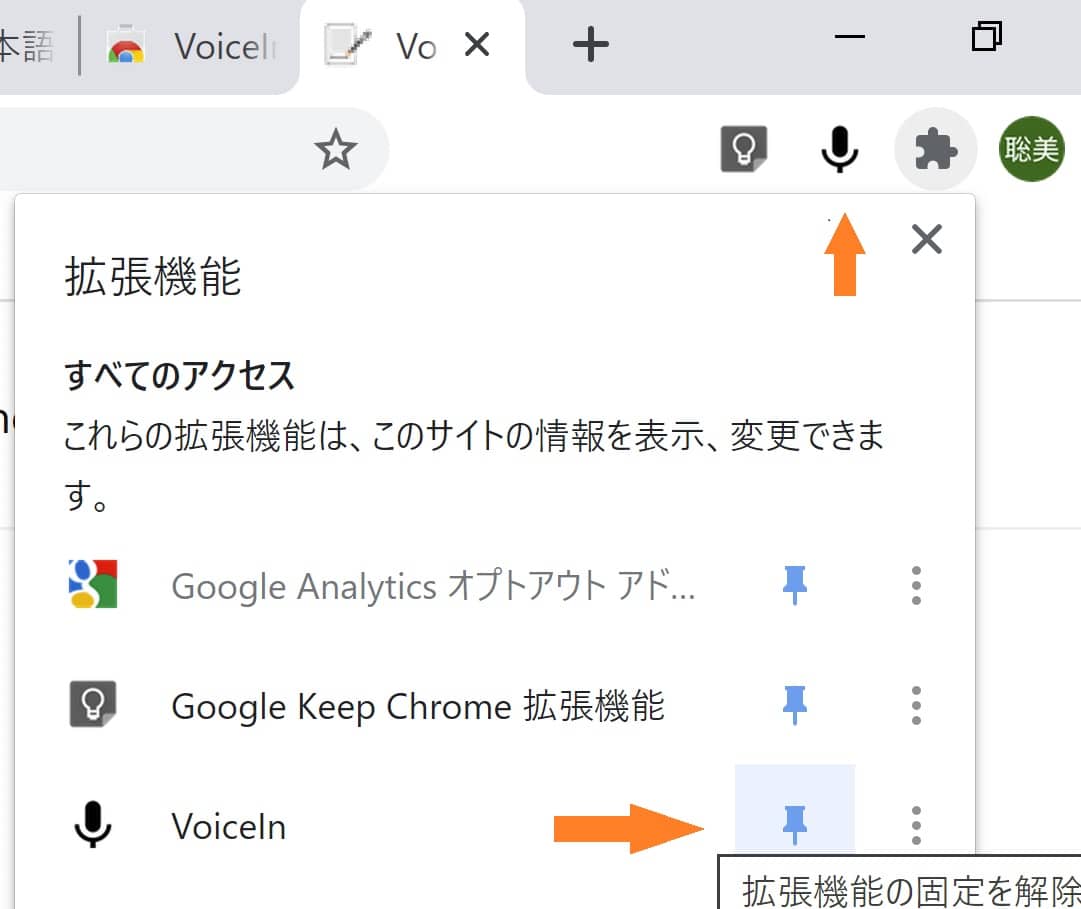
いろいろな拡張機能を試してみるのは、面白いですね。
反応も、マイクの種類や、自分の声の調子によって違ったり…。
【ここからは音声で入力】
それでは音声入力を始めてみます。
結構いい感じで入りますね!
記号は後から付け足すとして、どんどん文章が入っていきます。
WordPress は、この拡張機能で良さそうです。
唯一の弱点があるとすれば、句読点や読点を打つことや
改行ができないことですね。
それは後ほど、しゃべった後に修正すればいいとして、
今回はどんどん喋って、どんどん自動変換。
いやぁ、めちゃめちゃ楽です!
一番最初にこの音声入力の文章を書いた時には
Google ドキュメントの音声入力が一番精度が高いと思っていたのですが、
2020年現在、このVoiceInはなかなかです!
今回追記しました
音声入力のメリットとデメリット
【メリット】
◎とにかく速く、疲れない
◎ 文字で書くとき、語り口調になるので、
親近感ある文体になる。
【デメリット】
◎記号・句読点を後から直さねばならない
◎声を出してはいけないところで更新できない
◎音声入力しているのにすぐにキーボードを触ってしまう
音声入力に使用したマイク
PC入力の場合は、パソコン内蔵の音声認識だと、少し近づいて発声する必要があると思うので、もしかしたら別接続のマイクがあってもいいかも知れません。
まずは、内蔵マイクの感触を試してみて、それからマイクの購入を考えてみてください。
因みに、勝間さんは、BLUEを使っているようですね。(卓上USBマイク)
私はSHURE BETA57Aです。(ダイナミックマイクで、中継するコンプレッサが必要)
または、気軽に外部入力のピンマイクや、ヘッドセットも音声入力に向いていると思います。
今回は、ピンマイクは SONY のコンデンサーマイクを使っています。
いやはや音声認識の確かさにはびっくりさせられました。
ほとんど打ち直しがありません。
ブログの更新は、1000文字前後が多いのですが、普通に入力すると1000文字って、かな~り大変!
滑舌が悪いとダメなんじゃないの?
いえいえそんなことはありません。
音声認識が「こうかな?」と推測してくれるので、自分の変換ミスよりも確か(笑)
てことは、もうナレーターがいらない時代も近いってことね( ノД`)シクシク…
「ブログの更新、音声入力、私が変わって読み上げます」
そんな仕事無理かしら(笑)
ということで、本日の更新は、PCより音声入力でやってみました。
スマホ入力だったらどうなる?という記事も読まれています↓
ナレーター29年
整理収納アドバイザー有資格
CM/VPのナレーション、
声・話し方・モノを整えるレッスンを行っている
とにかく好奇心が高じて、とことん試してしまう。
「喋り手」としては、
それを皆さんに伝えたくてしょうがない。
「生活を創造し、未来を創造する工房」というテーマで、
ジャンルにこだわらず、発信。
マニアックでオタクなんだけれど、
モノも声も「人生を変えることができるツール」
だと思っている
メカニックな夫と、
鉄道好きな高校生の息子と、埼玉で3人暮らし。
More